38.0505-条件格式突出显示特定值(Av801234833,P38).mp4
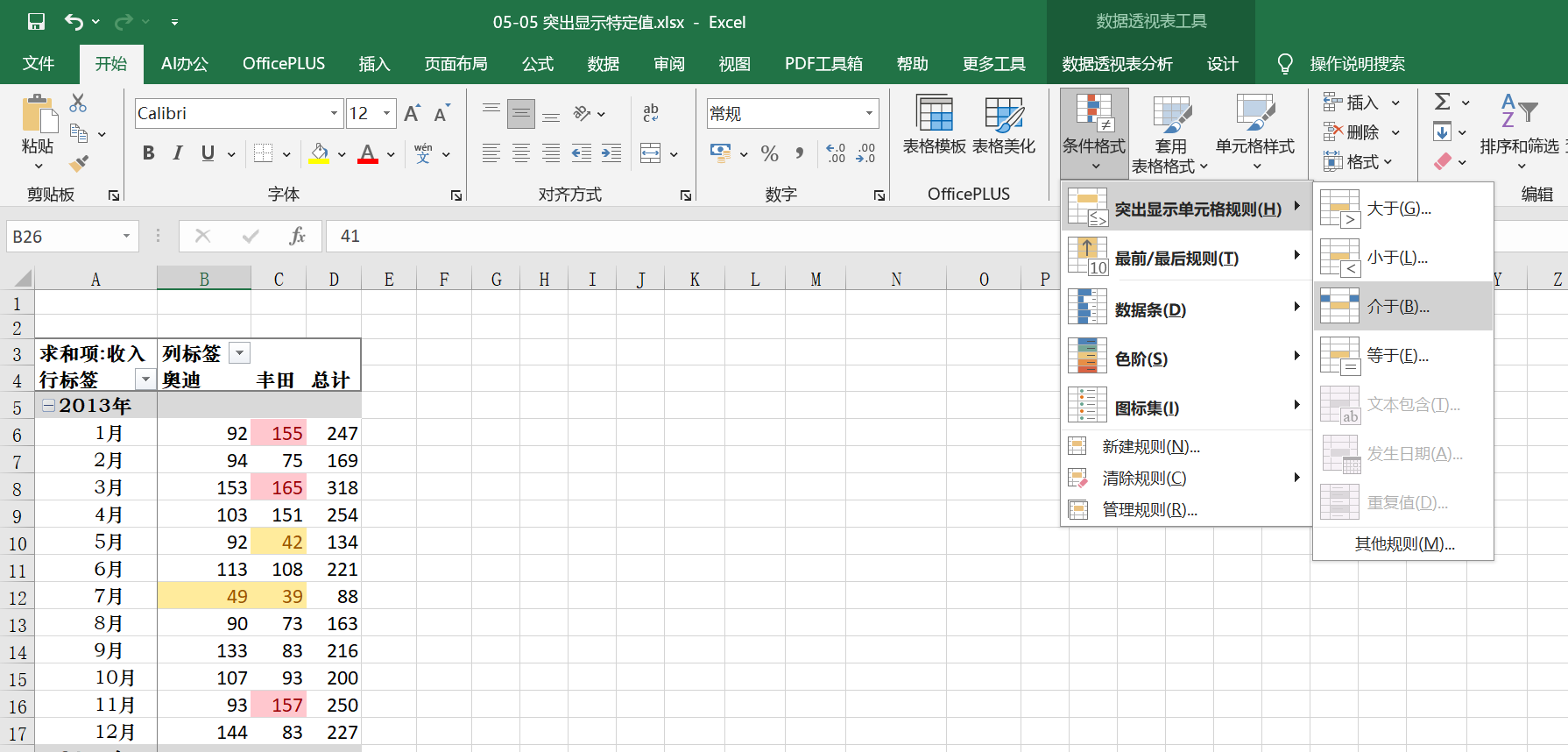
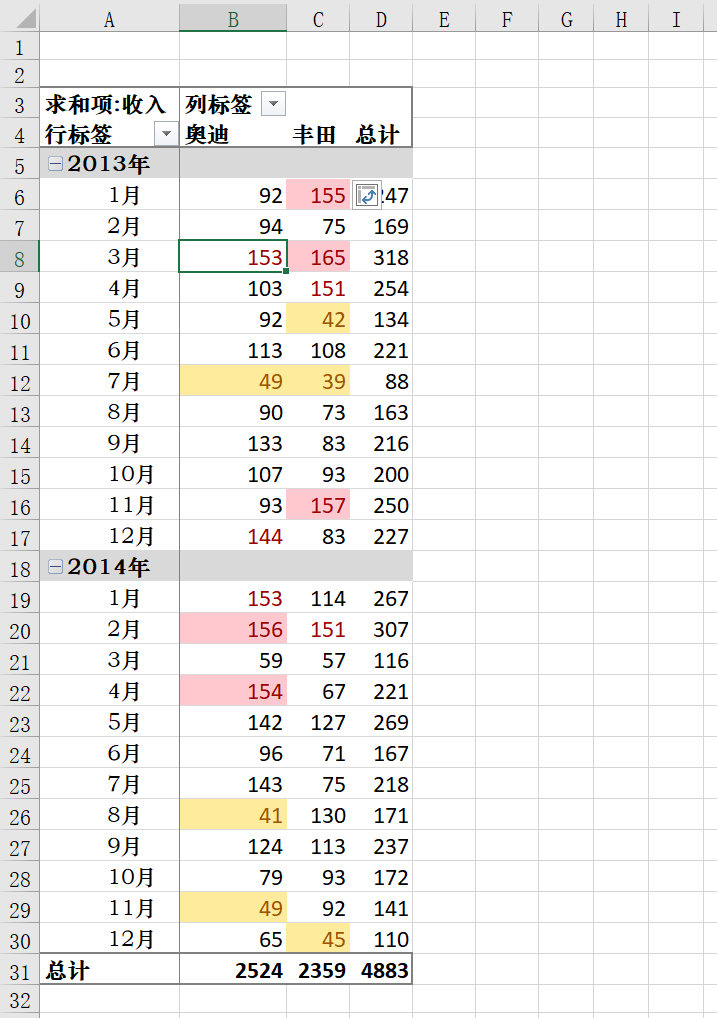
条件格式:高效分析大量平面数据的利器
在实际工作里,面对大量平面数据,单纯依靠肉眼很难迅速找到关键信息。常规的数据可视化方法——做图,虽效果良好,但往往耗时较长。这时,条件格式就成为一种极为实用的工具。条件格式,即预先设定好单元格格式或单元格内部图形效果,一旦单元格内容满足所设条件,相应样式便会自动应用。接下来,为大家详细介绍条件格式的应用。
标注大于特定值的数据
假设我们想在当前数据区域中标注大于100的数据,要是采用最原始的方法,逐个查看数据并手动标注,比如添加底纹,效率就太低了。正确做法是运用条件格式功能:
- 操作路径:将光标置于数据区域,点击“开始”选项卡下“条件格式”的小三角,选择“突出显示单元格规则”。其下一级菜单包含众多条件,如“大于”“小于”“介于”“等于”等,另外还有“文本”“包含”“发生日期”“查找重复值”,不过由于当前数据特点,后三个条件呈灰色不可用状态。
- 设置条件与格式:点击“大于”条件,弹出对话框,在框内输入“100”,表示要标注大于100的数据。在其后设置条件处,点击小三角,有多种预制单元格格式可供选择,也可点击最下方“自定义格式”进行个性化设置。例如,我们设置添加外边框并填充黄色,点击“确定”后再点击“确定”。此时,数据区域中大于100的单元格就应用了设定的条件格式。
- 应用范围选择:不过,此时仅一个单元格应用了格式。若想扩大应用范围,可点击旁边的“格式选项按钮”,这里有三个选项。第一个“应用所选单元格”;第二个“应用于所有显示求和项 收入值的单元格”,点击该项会发现数据区数据以及最右边的总计和最下面的总计都应用了条件格式;若不想将总计应用条件格式,就选择最下面的选项,这样条件格式仅应用于数据,而不包括总计部分。这里我们先撤销操作,恢复原状。
标注特定排名的数据
在条件格式中,“项目选取规则”也十分常用。比如,我们想标注数据区域中收入最大的5项:
- 选择规则与设置:点击“项目选取规则”中的“值最大的10项”命令(这里虽显示“10项”,但并非局限于10,可在弹出对话框内输入任意整数)。在弹出的对话框中输入“5”,表示要标注最大5项的数据,格式保持默认,点击“确定”。
- 避免总计干扰:若直接点击第二个选项,总计会被纳入条件格式范围,导致最大的5项收入都在总计行列中。而我们通常只想标注实际收入的最大前5项,不想包含总计,所以要点选第三个选项。如此,就仅对实际销售的收入应用条件格式,我们便能快速找到所需关注的数据。
条件格式具备自动更新功能,当我们重新修改数据时,条件格式会自动调整,相比手工添加批注要智能得多。因此,建议大家熟练掌握并运用条件格式,提升数据分析效率。
posted on 2025-04-22 19:46 luzhouxiaoshuai 阅读(51) 评论(0) 收藏 举报




 浙公网安备 33010602011771号
浙公网安备 33010602011771号